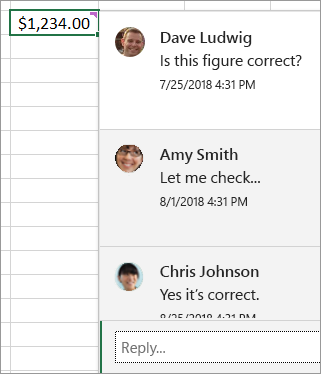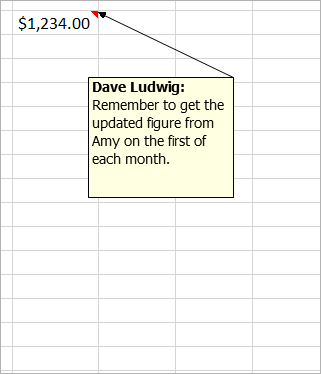Excel עבור Microsoft 365 שינה את האופן שבו הערות פועלות. ההערות משורשרות כעת, ומאפשרות לך להוסיף דיונים עם אנשים אחרים לגבי הנתונים. הערות מיועדות ליצירת הערות או ביאורים לגבי הנתונים, ופועלים כמו הערות המשמשות לעבודה בגירסאות קודמות של Excel.
הערות
הערות
שאלות נפוצות
באפשרותך ללחוץ על תגובה חדשה בתפריט הלחיצה הימנית, או בכרטיסיה סקירה. אתה ואנשים אחרים תוכלו לקיים דיונים על הנתונים.
אם רצף הערות הושלם, באפשרותך לסמן אותו כ'נפתר'. ההערה עדיין תהיה ניתנת להצגה, אך לא ניתן יהיה ליצור תוספות נוספות אלא אם היא תיפתח מחדש. כל מי שיש לו גישת כתיבה לחוברת עבודה יכול לפתור או לפתוח מחדש הערות.
באפשרותך ללחוץ על הערה חדשה בתפריט הלחיצה הימנית. לחלופין, באפשרותך ללחוץ על הערות > הערה חדשה בכרטיסיה סקירה. "Notes" הוא השם החדש עבור ההערות הקיימות. אין להן תיבת 'תשובה'.
הימנע מלחיצה על הערה חדשה, וב במקום זאת, לחץ על הערה חדשה. פקודה זו זמינה בתפריט הלחיצה הימנית. לחלופין, באפשרותך ללחוץ על הערות > הערה חדשה בכרטיסיה סקירה.
קיימים הבדלים בין אופן הפעולה של התגובות המשורשרות לאופן הפעולה של ההערות.
|
הערות |
הערות |
|---|---|
|
רקע לבן |
רקע צהוב |
|
אפשרות להשיב |
אין אפשרות להשיב |
|
הקשה על Ctrl+Enter מפרסם את ההערה. |
הקשה על ESC תעביר אותך אל מחוץ להערה. הקשה על Ctrl+Enter תיצור שורה חדשה ולא תפרסם את ההערה. |
|
ניתן להציג את כל התגובות בחלונית לצד הנתונים. |
ניתן להציג את כל ההערות, אך הן מפוזרות על-פני התאים ולא בחלונית לצד הנתונים. |
|
בשלב זה, לא ניתן לעצב טקסט או להוסיף תמונות בתוך תגובות משורשרות. |
באפשרותך לעצב טקסט ולהוסיף תמונות בתוך הערות. |
|
בשלב זה, לא ניתן לשנות את גודל התגובות המשורשרות. |
ניתן לשנות את גודל ההערות. |
|
אינך יכול להסיר או לשנות את שמך. |
אתה יכול להסיר או לשנות את שמך. |
|
כדי לערוך הערה, לחץ (או רחף מעל) על טקסט ההערה ולאחר מכן לחץ על ערוך. אם לא אתה יוצר את ההערה המקורית, לחצן ערוך לא יהיה זמין, אך תוכל להשיב. |
כדי לערוך הערה, באפשרותך ללחוץ באמצעות לחצן העכבר הימני על ההערה ולבחור ערוך הערה. לחלופין, באפשרותך ללחוץ > ערוך הערהבכרטיסיה סקירה. |
|
כדי להציג את כל ההערות בבת אחת, לחץ על הצג הערותבכרטיסיה סקירה. לאחר מכן תופיע חלונית הערות משמאל עם כל ההערות והתגובות שלהם. |
כדי להציג את כל ההערות בבת אחת, לחץ על הערות > הצג את כל ההערות בכרטיסיה סקירה. |
|
כדי למחוק הערה, באפשרותך ללחוץ באמצעות לחצן העכבר הימני על התא המכיל את ההערה ולאחר מכן לבחור את האפשרות מחק הערה, או לעבור אל הכרטיסיה סקירה > הערות > מחק. |
כדי למחוק הערה, באפשרותך ללחוץ באמצעות לחצן העכבר הימני על התא המכיל את ההערה ולבחור באפשרות מחק הערה, או לעבור אל הכרטיסיה סקירה > הערות > מחק. |
הערות:
-
זכור שאנשים אחרים יכולים לערוך את ההערות שלך. הערות במסמך Office מאוחסנות בקובץ, כך שכל מי שיש לו גישת עריכה לקובץ יוכל לערוך את ההערה שלך.
-
אם שמרת את חוברת העבודה באופן מקומי, תוכל לערוך הערה רק אם נכנסת באמצעות אותו פרופיל שבו נוצרה ההערה.
הערות והערות זהות בדרך כלל בין Excel עבור Microsoft 365 לבין Excel באינטרנט
|
תכונה |
פרטים |
|---|---|
|
יצירת הערה |
ניתן ליצור הערות והערות משורשרות הן Excel עבור Microsoft 365 והן Excel באינטרנט |
|
הצג הערה |
פתקים מופיעים כפתקים נדבקים צהובים הן Excel עבור Microsoft 365 והן Excel באינטרנט |
|
עריכת הערה |
ניתן לערוך הערות ב- Excel באינטרנט מבלי לעבור המרה להערה משורשרת |
|
הצמדת הערה לרשת |
ניתן להצמיד הערות לרשת ב- Excel באינטרנט, אך רק עבור ההפעלה הנוכחית |
|
שינוי גודל של הערה |
הערות מוצגות בנפרד מהערות ב- Excel באינטרנט ובאפשרותך לשנות את גודלן, אך רק עבור ההפעלה הנוכחית |
|
ניווט בין הערות |
באפשרותך לנווט אל ההערה הבאהוההערה הקודמת באמצעות רצועת הכלים הן Excel עבור Microsoft 365 והן Excel באינטרנט |
|
העברת הערה |
אין אפשרות להעביר הערות Excel באינטרנט |
|
הצגת טקסט עשיר, צבע ותמונות |
הערות שנוצרו בלקוח שולחן העבודה לא יוצגו כטקסט עשיר Excel באינטרנט |
|
עריכת טקסט, צבע ותמונות עשירים |
עריכת הערות ב - Excel באינטרנט תסיר כל טקסט עשיר קיים שההערה כללה |